Việc thay đổi hình nền máy tính không chỉ làm mới không gian làm việc của bạn mà còn giúp tăng cường trải nghiệm sử dụng Macbook. Trong bài viết này, chúng tôi sẽ hướng dẫn bạn cách thức thực hiện cũng như những mẹo hay để tùy chỉnh hình nền trên Macbook một cách dễ dàng.
I. Hướng Dẫn Đổi Hình Nền Macbook
1. Thay Đổi Hình Nền Macbook
Bước 1: Truy cập vào System Preferences trên Macbook của bạn. Sau đó chọn Desktop & Screen Saver.
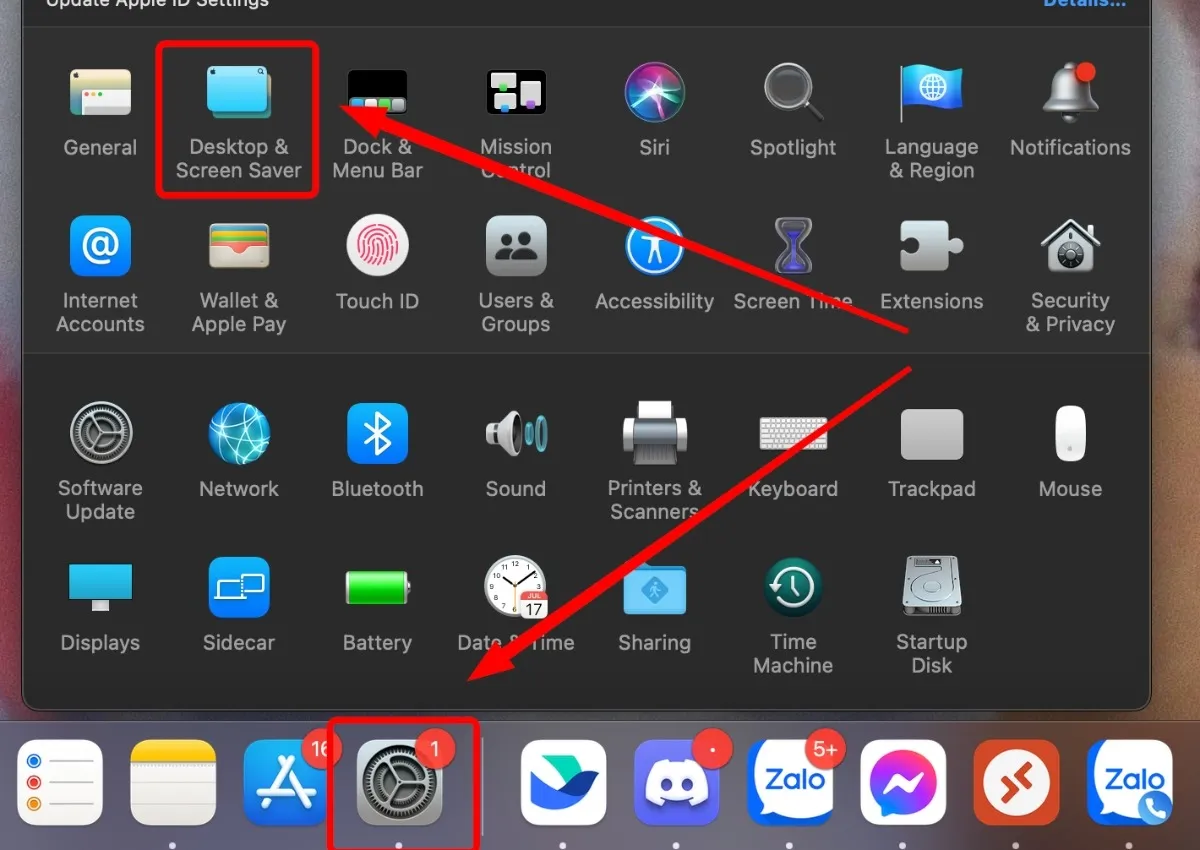
Bước 2: Chọn hình ảnh mà bạn muốn sử dụng làm hình nền. Bạn có thể chọn từ các hình ảnh có sẵn trong máy hoặc chọn từ thư mục chứa hình ảnh của bạn.
2. Thiết Lập Chế Độ Thay Đổi Hình Nền Tự Động
Nếu bạn muốn đặt hình nền thay đổi tự động, hãy bấm vào biểu tượng dấu “+” để thêm folder chứa các hình ảnh. Tại đây, bạn có thể chọn các tùy chọn sau:
- Change Picture: Thay đổi hình nền theo thời gian đã được cài đặt.
- Random Order: Bật chế độ ngẫu nhiên để hình nền thay đổi mỗi khi thích.
 Thiết lập tự động thay đổi hình nền
Thiết lập tự động thay đổi hình nền
II. Mẹo Tìm Kiếm Hình Nền Laptop Đẹp
Nếu bạn đang tìm kiếm những hình nền đẹp và chất lượng cao cho laptop, dưới đây là một số website hữu ích cho bạn:
- Unsplash: Trang web này cung cấp hình ảnh với độ phân giải cao và miễn phí cho bạn sử dụng.
- Pexels: Nơi tìm kiếm hình nền phong phú với nhiều chủ đề khác nhau.
- Wallhaven: Một kho tàng hình nền phong cách với nhiều lựa chọn đa dạng.
Một Số Lưu Ý Khi Chọn Hình Nền:
- Kích Thước Màn Hình: Chọn hình nền có độ phân giải phù hợp để đảm bảo hình ảnh sắc nét.
- Phong Cách Cá Nhân: Hình nền nên phản ánh phong cách cá nhân của bạn, như thiên nhiên, nghệ thuật hoặc phong cảnh.
- Màu Sắc Hài Hòa: Hãy chọn hình nền có gam màu phù hợp với chủ đề của màn hình máy tính của bạn.
III. Lợi Ích của Việc Thay Đổi Hình Nền
Việc thay đổi hình nền thường xuyên không chỉ giúp bạn giảm căng thẳng mà còn tạo cảm hứng làm việc mỗi ngày. Một hình ảnh đẹp có thể mang lại nguồn năng lượng tích cực và giúp bạn giữ được sự sáng tạo trong công việc.
Chúng tôi hy vọng rằng với các bước hướng dẫn trên, bạn sẽ dễ dàng tùy chỉnh được hình nền cho Macbook của mình. Hãy thử nghiệm ngay hôm nay để mang đến không gian làm việc đầy màu sắc và độc đáo cho riêng bạn!
Nếu bạn thấy bài viết này hữu ích, hãy chia sẻ hoặc để lại ý kiến của bạn ở phần bình luận bên dưới nhé!
